🚀 Bienvenue dans ce guide dédié au tracking Outbrain via Google Tag Manager 🚀
Que vous utilisiez un conteneur GTM web classique ou une configuration server-side, ce guide va vous accompagner pas à pas pour intégrer le tracking Outbrain efficacement.
L’objectif : Remonter les bonnes données, suivre précisément vos conversions et pouvoir ainsi maximiser l’impact de vos campagnes.
📖 Contexte et spécificités
Outbrain est une plateforme de publicité native qui permet aux entreprises de diffuser leurs contenus sponsorisés sur des sites premium. D'un point de vue technique, Outbrain fonctionne comme un réseau de recommandation basé sur l’intelligence artificielle et le machine learning pour afficher des contenus pertinents en fonction du comportement des utilisateurs.
Dans l’idée, c’est une alternative ou un complément aux Ads classiques comme Google Ads et Facebook Ads.
En quelques points voici ce qui peut différencier cet outil :
- Type de diffusion : Contrairement à Google Ads (recherche/display) et Facebook Ads (réseaux sociaux), Outbrain diffuse du contenu sponsorisé sur des sites médias premium (Le Monde, CNN, BBC…)
- Format publicitaire : Outbrain privilégie la publicité native (recommandations d’articles, vidéos, contenus sponsorisés) intégrée dans l’expérience utilisateur, tandis que Google et Facebook utilisent principalement des bannières, des annonces textuelles ou des posts sponsorisés
- Ciblage : Google Ads cible les utilisateurs en recherche active, Facebook Ads s’appuie sur du ciblage social, alors qu’Outbrain mise sur la découverte via la recommandation algorithmique sur des contenus consultés
🎯 Étape 1 : Création des conversions
Dans Outbrain les conversions doivent être déclarées dans l’interface afin de pouvoir être comptabilisées. Chaque conversion peut être liée à une data source, qui va globalement correspondre à la manière dont la conversion est trackée : via le pixel, via server-side ou importée
Il faut donc déclarer ses conversions selon leur intégration, puis leur donner un libellé correspondant à ce qui sera poussé depuis le tracking (ou importé)
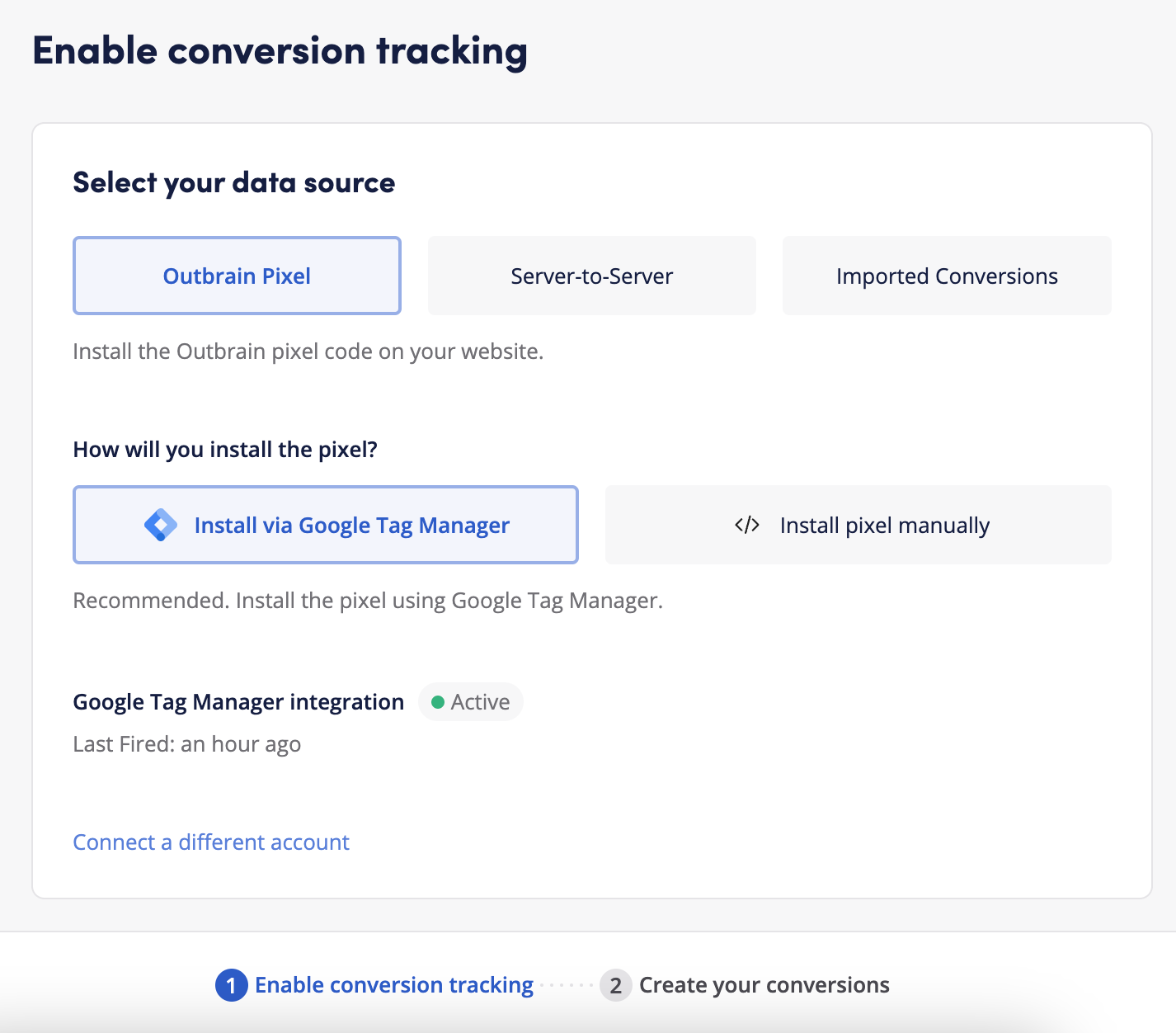
Quelle méthode choisir ?
Ici il n’y a pas forcément de mauvais choix, chaque intégration va permettre de remonter les données que ce soit de pages vues ou de conversions. Voici tout de même quelques points que nous avons pu noter lors de notre expérimentation de l’outil :
Fonctionnalité | GTM Web (Pixel) | GTM Server-side |
Suivi pages vues et conversions | ✅ | ✅ |
Intégration via un template de tag | ✅ | ✅ |
Rapidité et facilité d’intégration | ✅ | ✅ |
Éviter les adblockers | ❌ | ✅ |
Avoir la main sur la donnée associée à la requête | ❌ | ✅ |
Retargeting d’audience possible | ✅ | ❌ |
Suivi et accompagnement poussé du support | ✅ | ❌ |
Outbrain Pixel
Lors de l’ajout de conversions via le pixel Outbrain il est possible de sélectionner une intégration via GTM ou manuellement. Dans le principe c’est identique, mais le côté manuel permet d’avoir accès au code du pixel si vous effectuez une intégration en HTML
En partant sur une intégration GTM vous aurez trois catégories de conversions possibles :
Codeless
Dans cette intégration vous spécifiez une URL de landing page et Outbrain va vous proposer des événements à tracker sur celle-ci
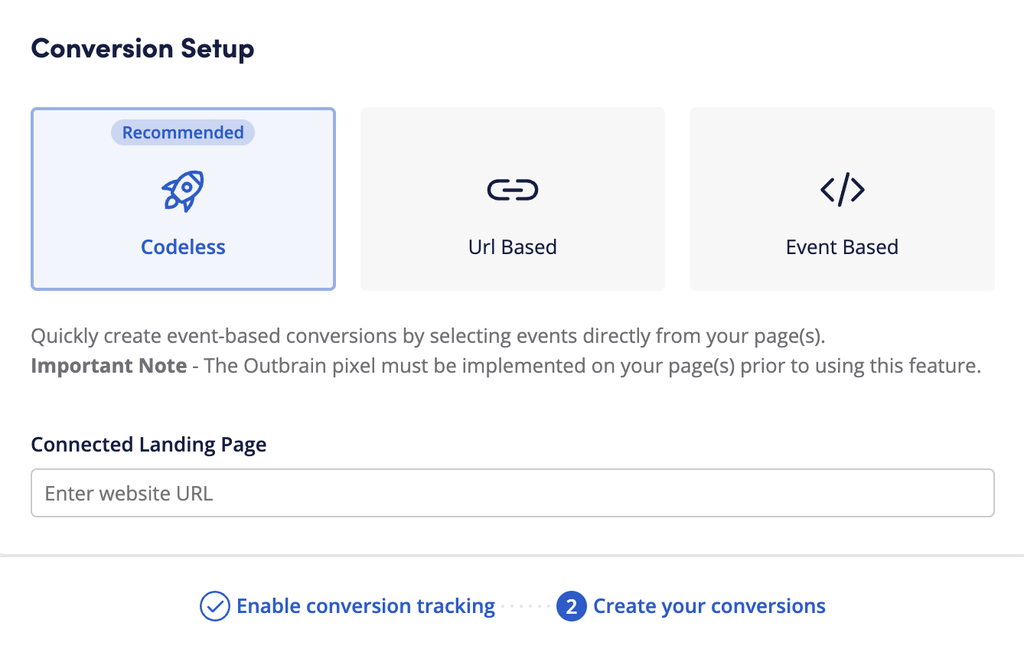
URL-based
Cette seconde configuration vous permet de simplement définir des URLs visitées comme étant des conversions.
Le chargement de ces pages va donc envoyer l’événement que vous aurez choisi à Outbrain
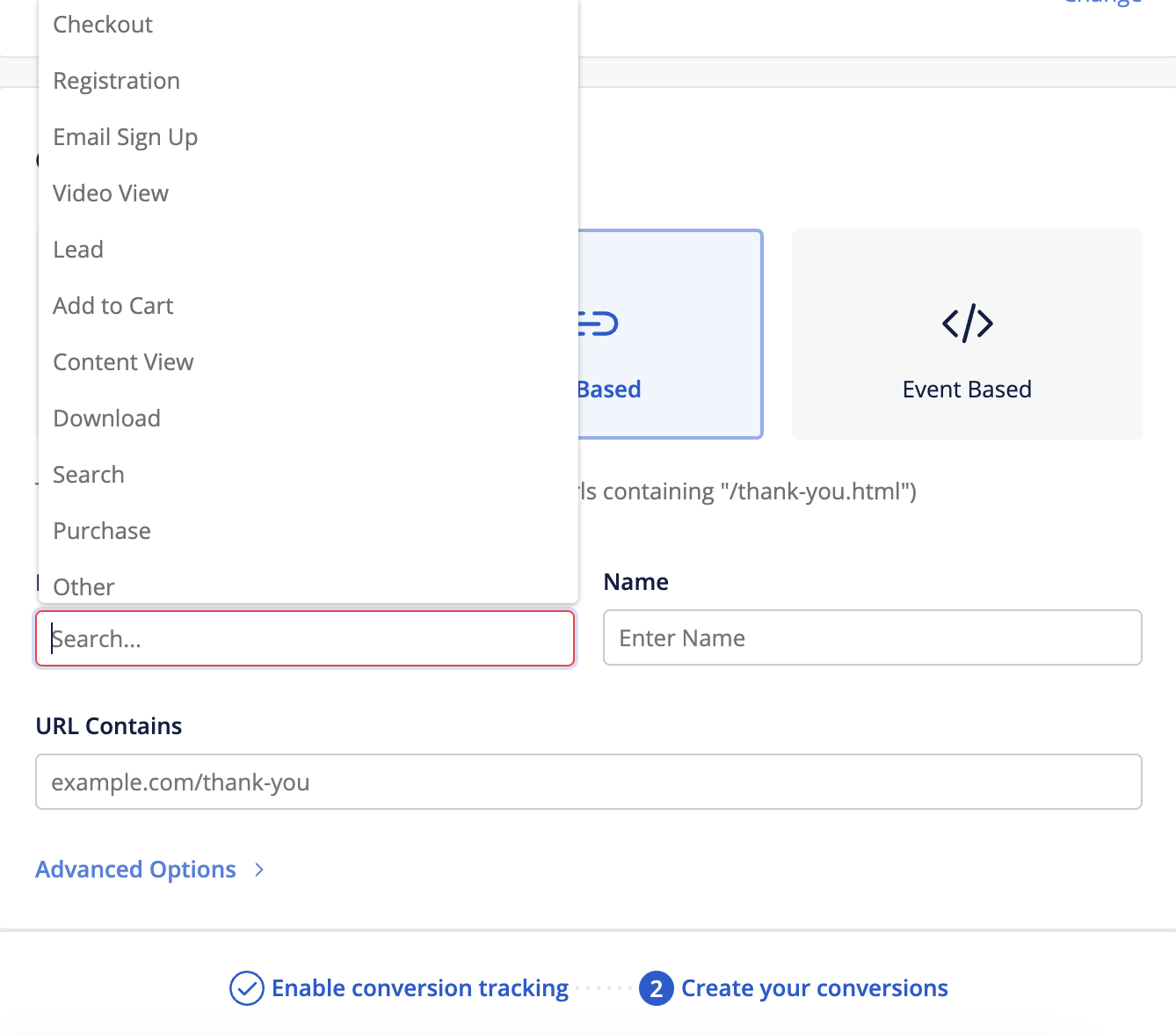
Event Based
Cette dernière version vous permet d’envoyer vous-même les événements que vous souhaitez via la configuration voulue dans votre GTM.
C’est la version que nous avons créée dans notre exemple puisqu’elle permet de définir n’importe quel événement souhaité en fonction du déclencheur associé dans GTM
👉 Cette version de l’intégration est la plus personnalisable et celle que nous recommandons
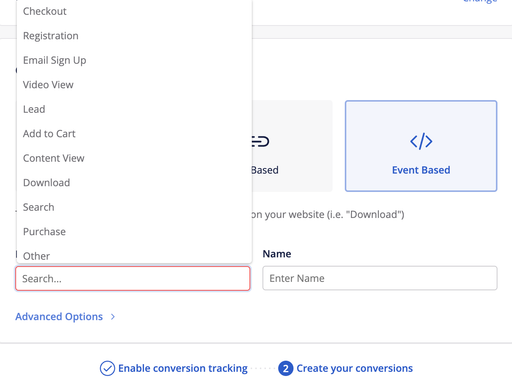
Server-to-server
Pour ce qui est des conversions associées à une data source S2S, puisque ce tracking fonctionne directement par API, il n’y a pas de pixel Outbrain utilisé. Il n’est donc pas possible de mettre en place les versions codeless et URL-based mais uniquement le Event Based !
Cette méthode est donc identique au event-based du Pixel : vous devez déclarer une catégorisation de conversion ainsi qu’un libellé associé
Que ce soit pour les conversions Pixel ou en S2S en event-based, les libellés d’événements que vous allez renseigner sont case-sensitive et doivent donc être ajoutés à votre tracking en prenant en compte la casse !
🛠️ Étape 2 : Intégration GTM
Pixel en client-side
Côté client-side, comme souvent, il y a deux possibilités d’intégration : utiliser le code HTML fourni par Outbrain ou utiliser le template de tag. De notre côté, puisque l’intégration est la même mais simplifiée de cette manière nous allons simplement détailler la partie template GTM
Pour cela rien de plus simple, il suffit d’importer le template de tag officiel “outbrain-inc” et de créer un pixel Page View comme ci-dessous :
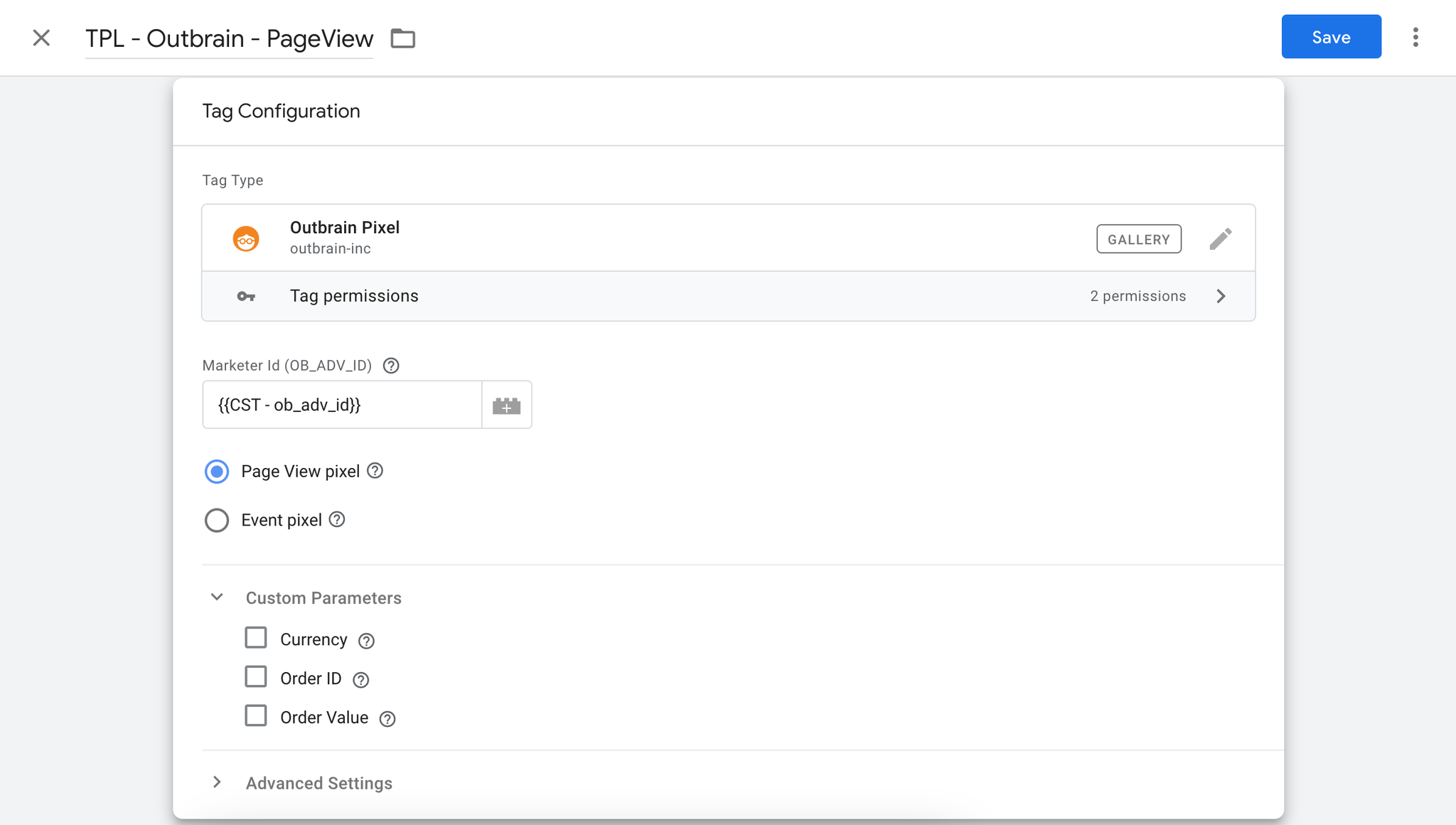
Il n’est pas obligatoire d’ajouter le Marketer ID mais c’est grâce à cet élément qu’il est possible de cibler les audiences et d’effectuer du retargeting et c’est là l’intérêt principal de cette intégration
Vous pouvez retrouver la valeur du Marketer ID relatif à votre compte Outbrain dans l’onglet Audience puis en cliquant sur “Outbrain Pixel”. Il correspond à la valeur de la variable : OB_ADV_ID du code affiché
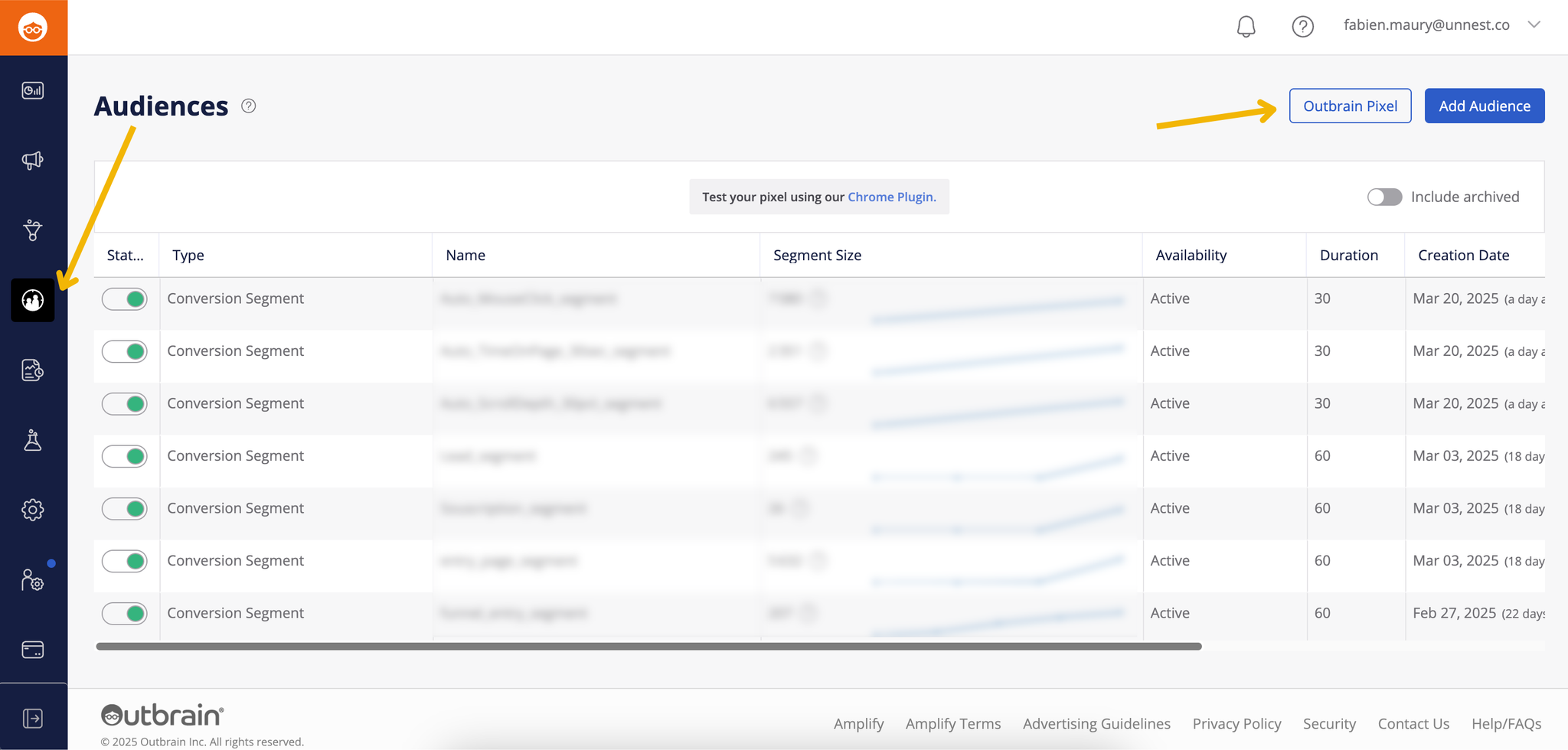
Il est également affiché en clair dans votre URL lorsque vous êtes connecté entre les paramètres “/marketers/” et “/pixels/” :
htmlhttps://my.outbrain.com/amplify/site/marketers/MARKETERID/overview
Pour l’intégration de conversions, il suffit de cocher l’option “Event pixel” dans le template de tag et d’y préciser quel est l’événement de conversion (renseigné au préalable dans Outbrain) qui sera déclenché :
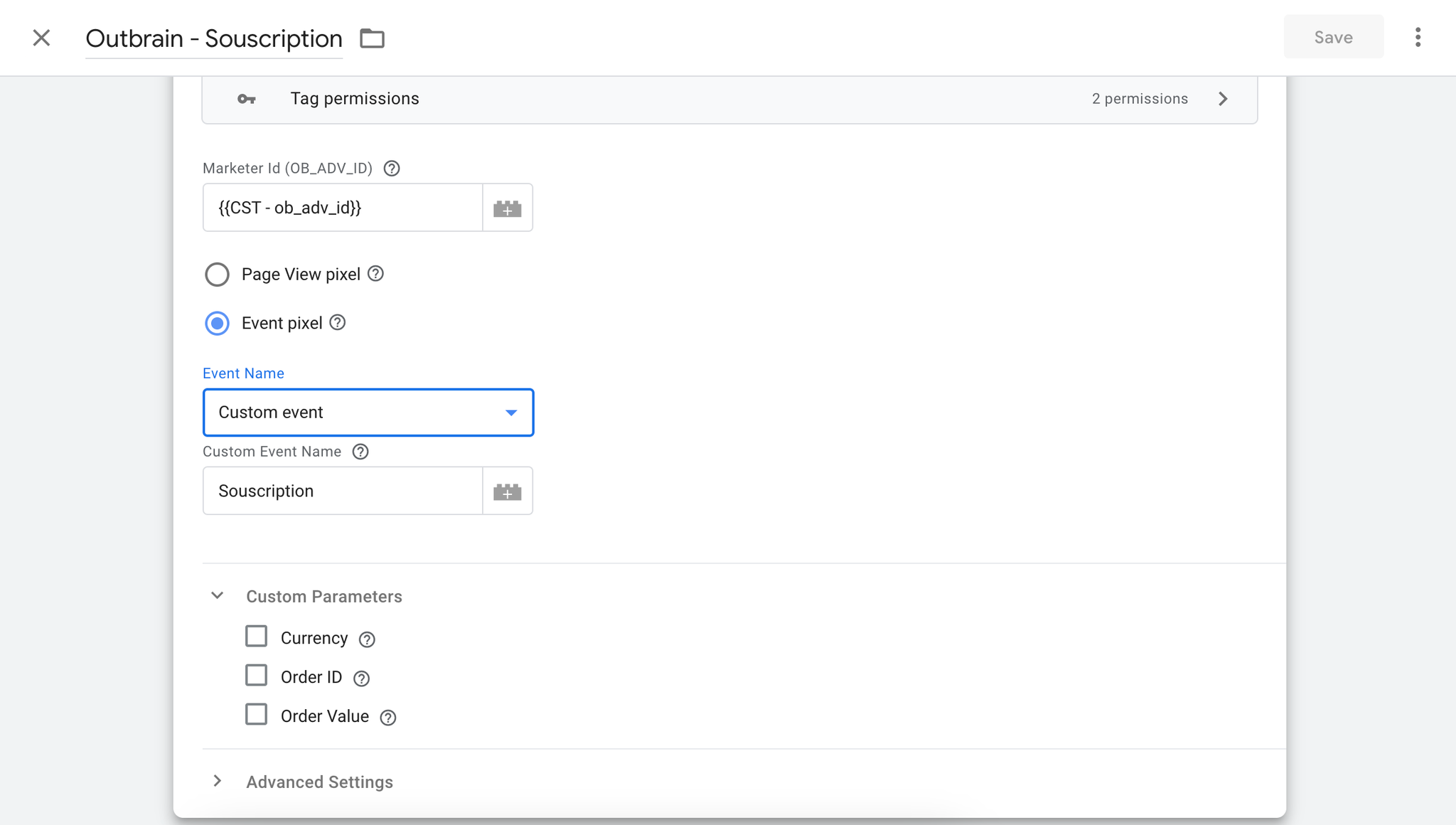
API pour le server-side
Dans l’intégration server-side de GTM, il y a deux possibilités :
- Suivre les recommandations présentes dans la documentation d’Outbrain avec le postback URL : ‣
- Utiliser le template de tag créé par Stape permettant de simplifier l’intégration
De notre côté nous avons utilisé le template Stape dont voici la construction :
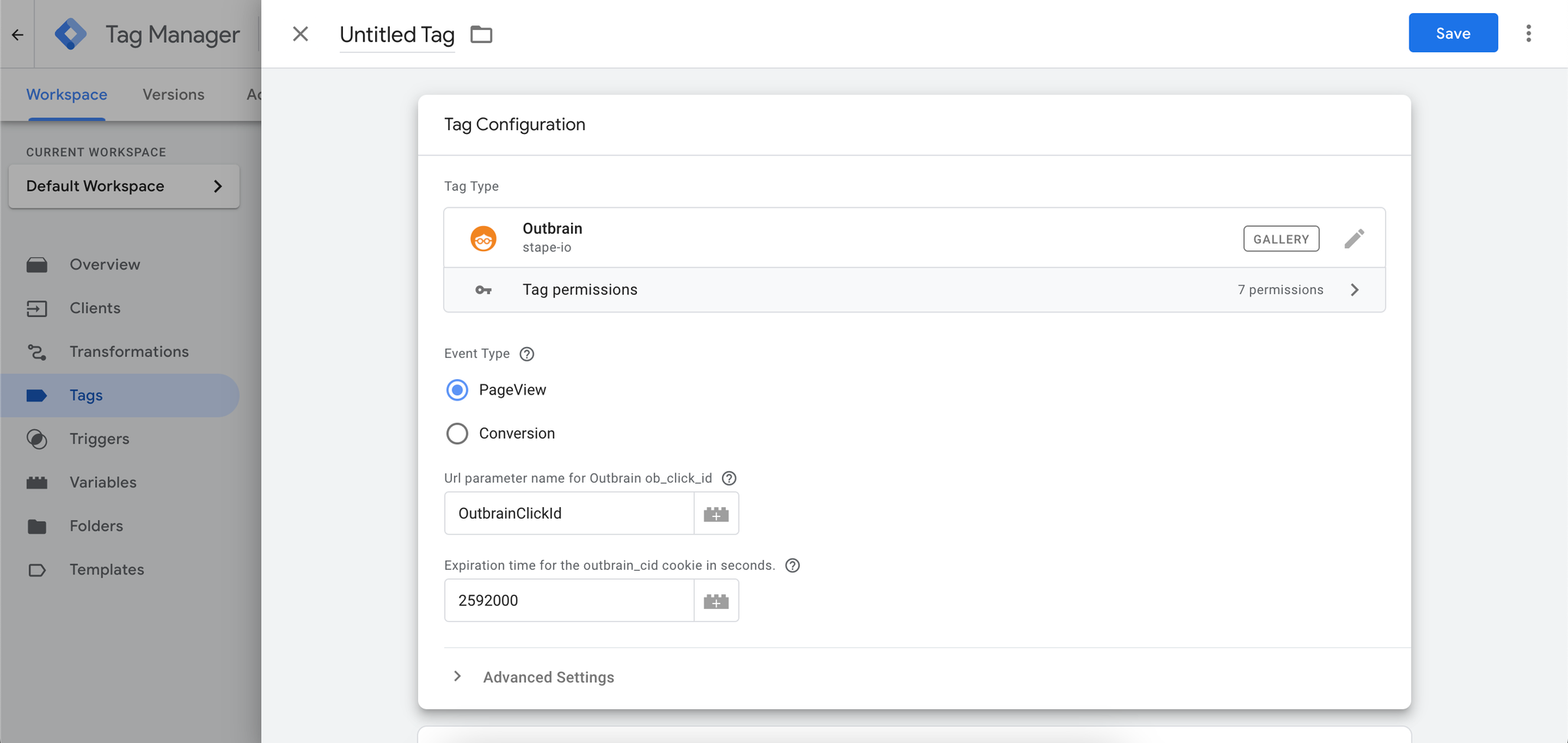
Une nouvelle fois il faut définir si c’est un PageView ou une Conversion qui est trackée. Pour la page vue il faut ajouter la variable d’URL correspondant au
ob_click_id afin de suivre les campagnes. Vous pouvez conserver le “OutbrainClickId” qui est nativement la variable d’URL liée à l’ID de campagne Outbrain.Pour une conversion, c’est assez similaire au côté client web GTM puisqu’il suffit d’ajouter le nom de l’événement de conversion qui a été ajouté dans l’interface Outbrain et idéalement remettre le “OutbrainClickId” pour maximiser les performances
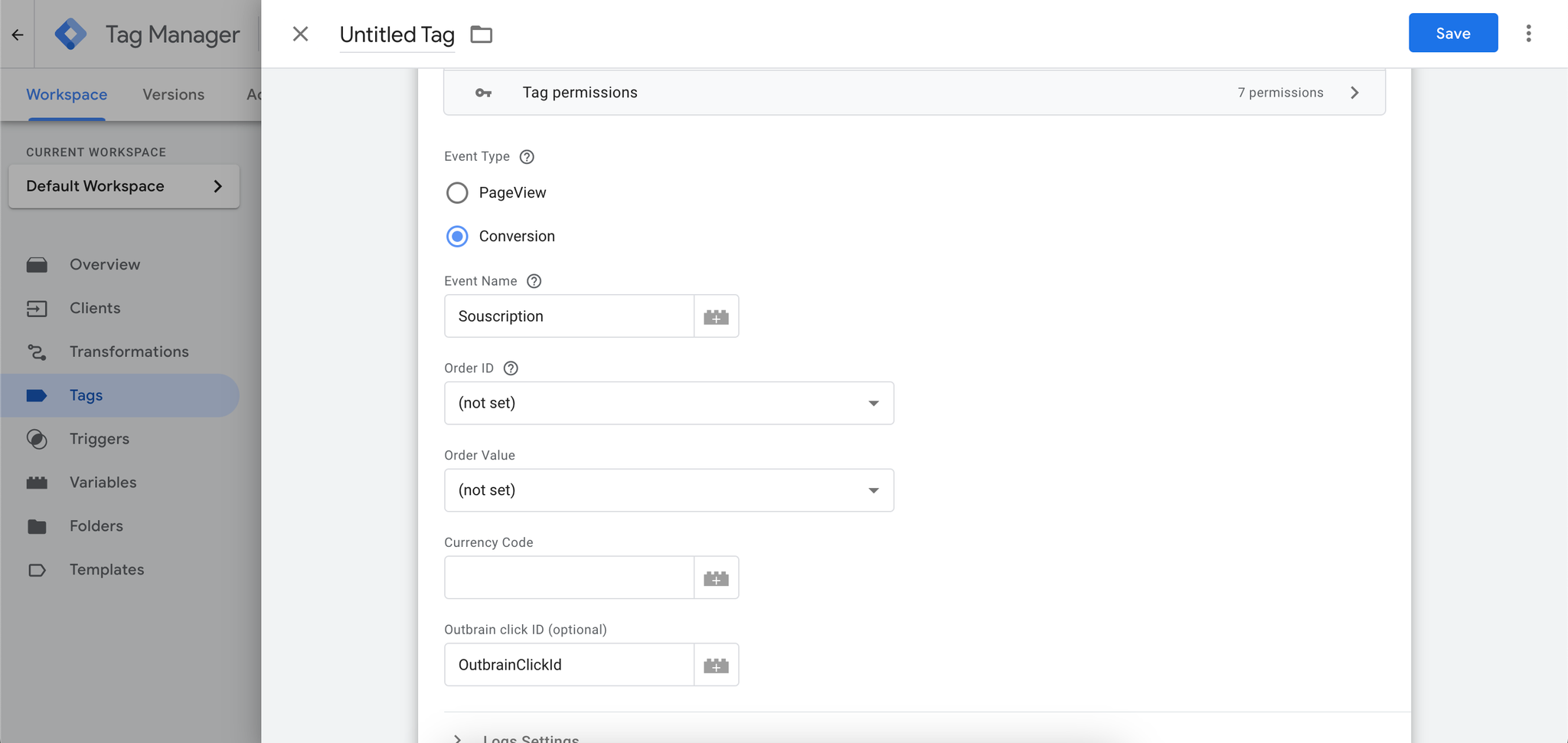
L’avantage de l’utilisation du template de tag Stape est que la requête Postback est pré-construite et complétée selon les paramétrages que vous ajoutez. Cela permet donc de pousser la donnée bien plus simplement
🔍 Étape 3 : Recette de l’intégration
Dans l’interface
Une fois les conversions intégrées il est possible d’en faire une recette rapide dans l’interface afin de voir si la donnée remonte bien. Vous pouvez le voir dans l’onglet Conversions avec l’activation ou non de la conversion
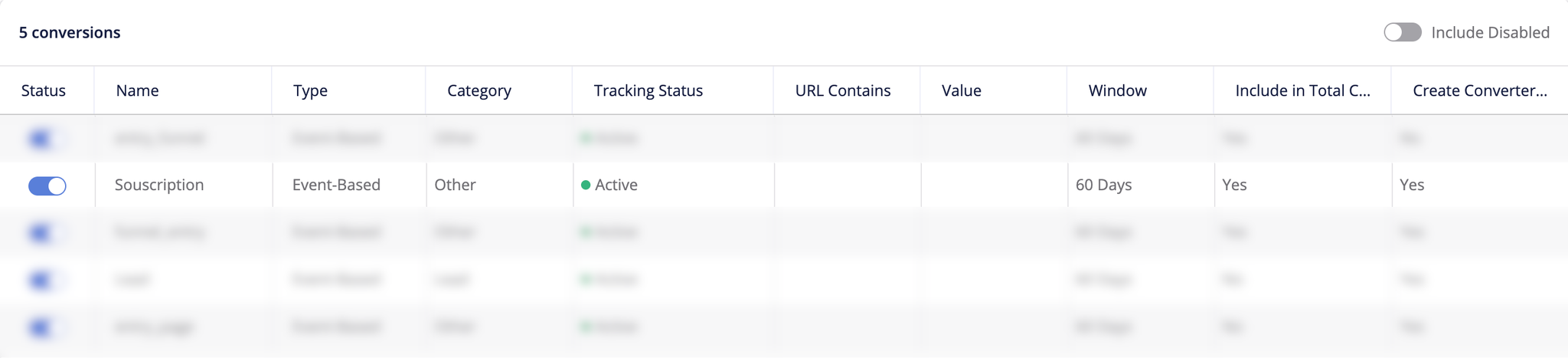
Depuis le navigateur
Comme pour pratiquement toute intégration GTM il est possible de voir le hit d’événement Outbrain envoyé dans l’onglet Network de la console (en filtrant sur la chaine “tr.outbrain”) ou via des extensions comme Omnibug
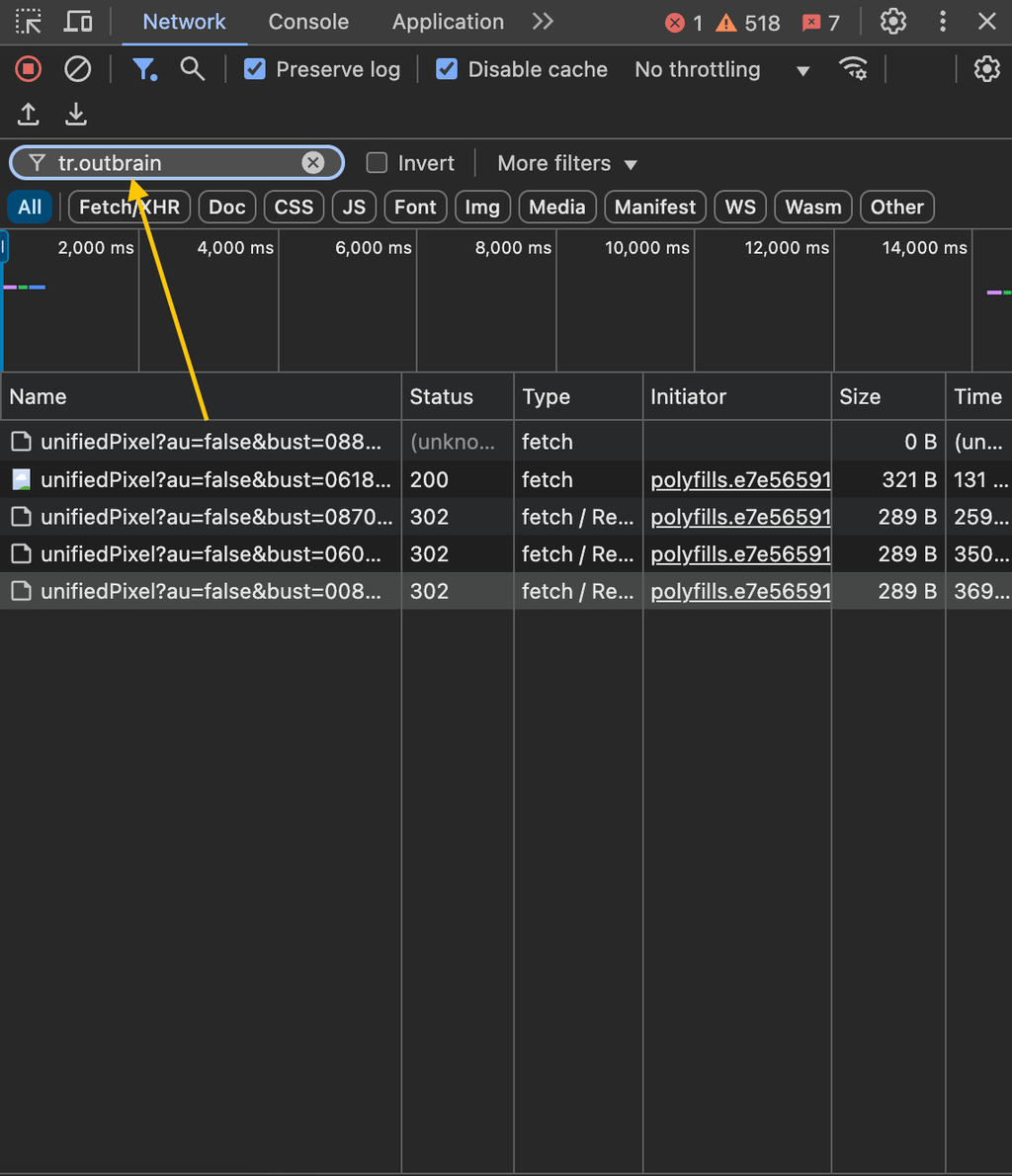
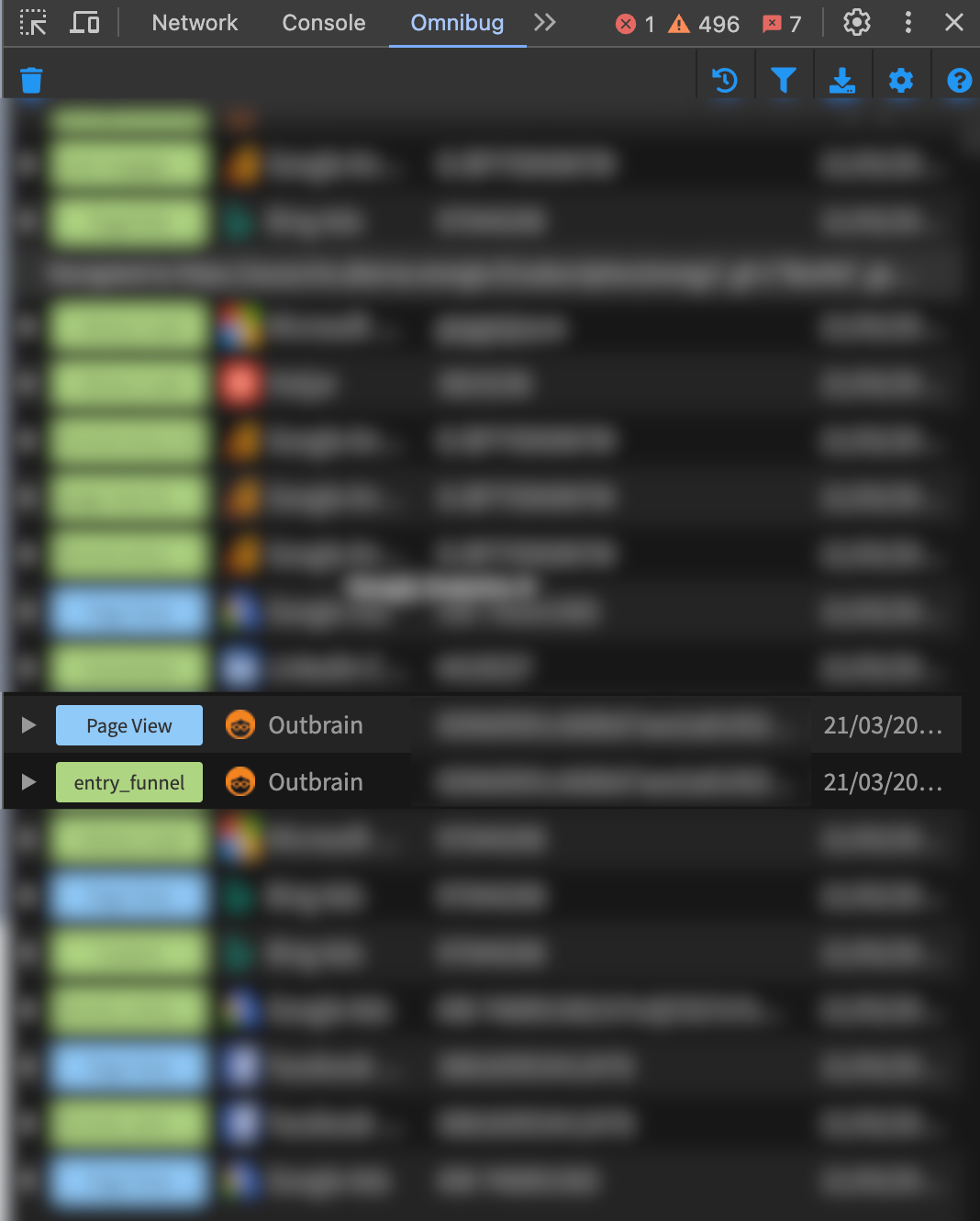
Bonus avec l’extension
Dans une intégration via le Pixel il est également possible de faire une recette grâce à l’extension Chrome d’Outbrain afin de voir les événements envoyés :
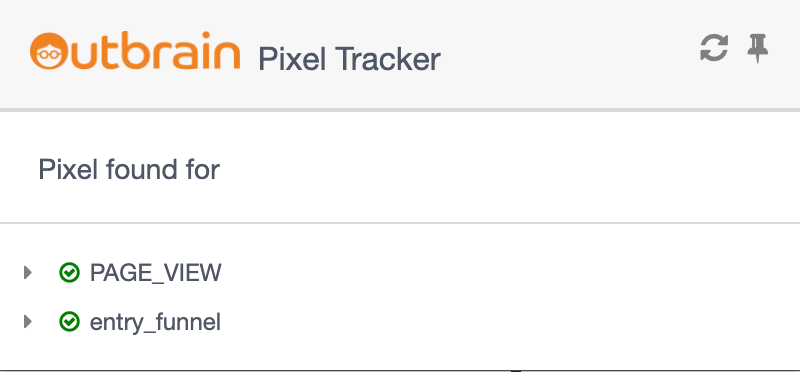
Cet article vous a plus ? Nous vous invitons à le partager sur Linkedin ou vos réseaux sociaux !

Fabien Maury

Consultant Tracking et Analytics chez unnest, Fabien est en charge de l’expertise autour de Piano Analytics et de la gestion des implémentations clients.
Après avoir passé 3 ans au support Piano Analytics où j’aidais les clients dans leur utilisation de l’outil et le respect des consignes de privacy, j'ai rejoins unnest pour relever de nouveaux défis en matière de tracking, en apportant mon expertise pour résoudre des problématiques complexes de collecte et d'analyse des données tout en respectant les meilleures pratiques de confidentialité.
Piano Analytics / GTM / Server-side / GA4
✉️ Me contacter : fabien.maury@unnest.co
🎓 Références: Alterna Énergie, Pichet, GM Santé, Mapa Assurances, Miko
⚒️ Outils: Piano Analytics, GTM, GA4, Google Ads, Didomi, Axeptio
